Como redefinir um slide no Powerpoint 2013
Embora existam vários formatos de slides diferentes que você pode selecionar ao criar um novo slide, é bastante comum adicionar ou remover elementos de slide para formatar o slide da maneira que você precisa. Mas se você mexer demais com o layout do slide, pode achar que não consegue inseri-lo no layout desejado e que gostaria de começar de novo.
Felizmente, você pode usar um recurso no Powerpoint 2013 que permitirá redefinir um slide. Isso restaurará a posição, o tamanho e a formatação do slide para o estado padrão, o que pode eliminar parte da confusão que pode ocorrer se você editar demais o slide. Nosso guia abaixo mostrará como redefinir um slide no Powerpoint 2013.
Como redefinir um slide para seu estado padrão no Powerpoint 2013
As etapas deste artigo pressupõem que você tenha um arquivo do Powerpoint existente, com pelo menos um slide que deseja restaurar para o estado padrão. Isso reverterá a posição, o tamanho e a formatação dos espaços reservados do slide para as configurações padrão.
Etapa 1: abra seu arquivo no Powerpoint 2013.
Etapa 2: selecione o slide no lado esquerdo da janela que você deseja restaurar para o estado padrão. Observe que você pode selecionar mais de um slide, mantendo pressionada a tecla Ctrl do teclado e clicando em cada slide que deseja redefinir.

Etapa 3: Clique na guia Início na parte superior da janela e clique no botão Redefinir na seção Slides da faixa de opções.
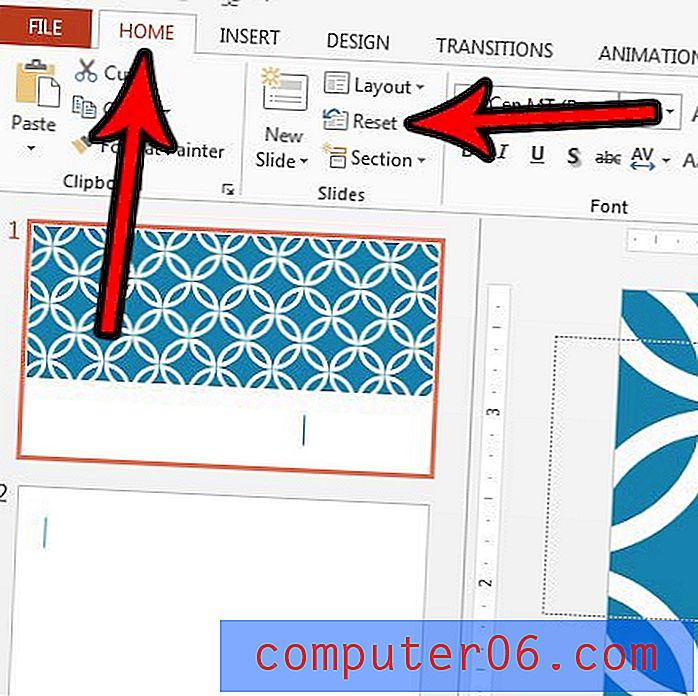
Existem elementos em camadas na apresentação de slides que estão na ordem errada? Descubra como alterar a ordem das camadas no Powerpoint 2013 para que você possa ver os elementos do slide na ordem das camadas que deseja.



